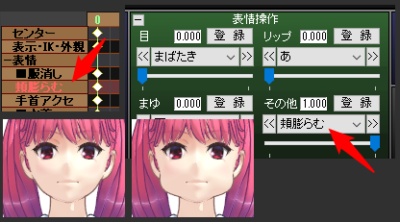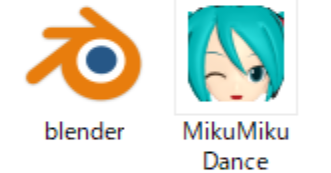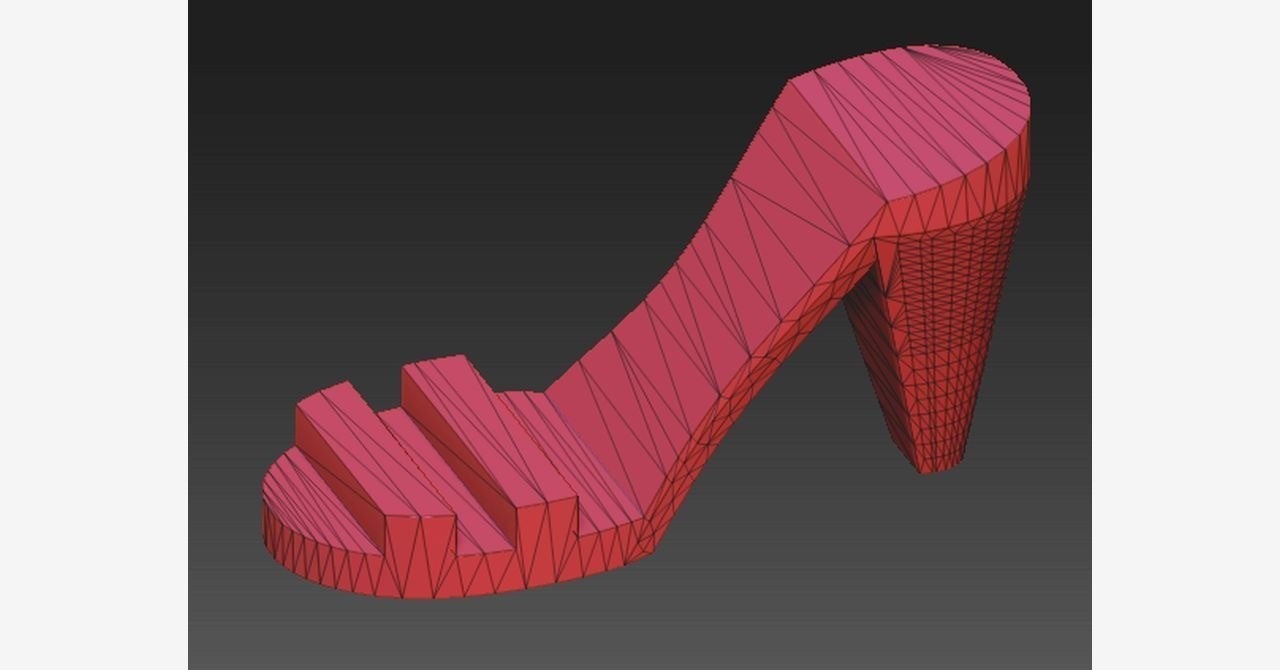
(約 2,200文字の記事です。)
2019/10/11 追記
Zbrush 2019.1.2ではZRemesherのエッジ検出能力が高いため、以下の手順でCAD的なメッシュは「だいたい綺麗に」なる。
1.STLファイルをZbrushに読み込む
2.ポリグループの、法線角度で自動グループ化を選択する(指定角度は調整して)

3.ZRemesherで以下の設定にして実行
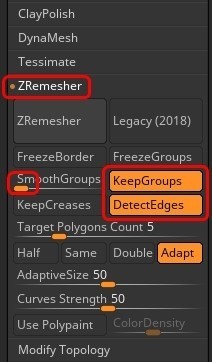
スライダが1ならグループ境界線がスムーズ化され、0ならそれを無効化にする意味。エッジをきっちり立てたいのでスムーズはOFFがいいから0です。

このメッシュからZbrushで加工するには十分な精度だ。ただし、繰り返しになるが、例えばブーリアン結合した結果のような複雑な凸凹のあるメッシュはZRemesherではどうにもならない。その場合には、凸凹の元のメッシュをそれぞれインポートしてからZbrush上でライブブーリアンで見た目上で結合するかZbrush上で実際にブーリアン結合した方がいい。
Zbrushだけでも三角面を四角面変換することはできるが、
精度はかなりいまいち。知識として覚えておくと役に立つかも知れない。画像だけ。ぶっちゃけ、ZModelerのEdge > Delete edgeのほうが便利かも知れない。
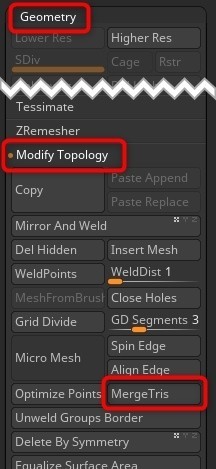
(重要)Zbrushでトポロジ調整しようとすると苦行です
Zbrushはそういうソフトではないので苦手とする部分だ。Zbrush上で手動リトポするにしてもZModelerを使うにしても、ここでは書き切れない手順やノウハウになる。他のソフトを使うにしてもZbrushでリトポするにしても、そこから先は各自で学習して下さい。Zbrushは基本的にはトポロジをあまり意識しないで造形できるハイポリに強いソフトです。逆に1つ1つの頂点、辺、面を操作するのは苦手なソフトです。Blenderなどで頂点編集してから再度Zbrushに戻して作業を続行するのがいいかもしれないね。
追記は以上です。
以下、執筆当時の記事です。
必要なスキル
・Zmodelerの、ポリグループ操作、面、エッジのスライド、拡縮、スプリット、点の溶着
・CTRL+SHIFT+ポリグループクリックによるソロ表示化
・Zremesher操作(ZremesherGuide含む)
各項目の詳細な操作方法はご自身で調べてください(笑)特にZmodelerな。
では、objファイルをインポートしたとして話を進める。
ほぼ平面部分と曲面部分とをポリグループで分ける
これはTool > PolygroupsのbyNormalsで自動で分けられるはず。閾値を調整してくれ。
他にも、Zmodeler > Polygon > Polygroupsで手動で細かな平面を指定する。
平面部分の三角は放置する
どうせ平面なんだから。気になるならZmodelerのEdgeでぷちぷち消去する。
あと、三角面が2~3つだけの単純な平面は、Zremesherで逆に変な謎ポリゴンが生成されるので、平面部分はRemeshしないほうが無難。
曲面部分の四角ポリゴン化
若干手順が泥臭いが、仕方ない。これしか思いつかなかった。もちろん凸凹が多い造形ほどこれを繰り返すことになるので、手間っちゃぁ手間だ。だができないよりはマシ。
・曲面部分をCTRL+SHIFT+クリックでソロ表示化する(要は平面部分を非表示にする)
・Zremesherで境界線をホールドさせてからZremesherをかける
・場合によっては面グループの数だけ上記1,2を繰り替えす
・全表示に戻す

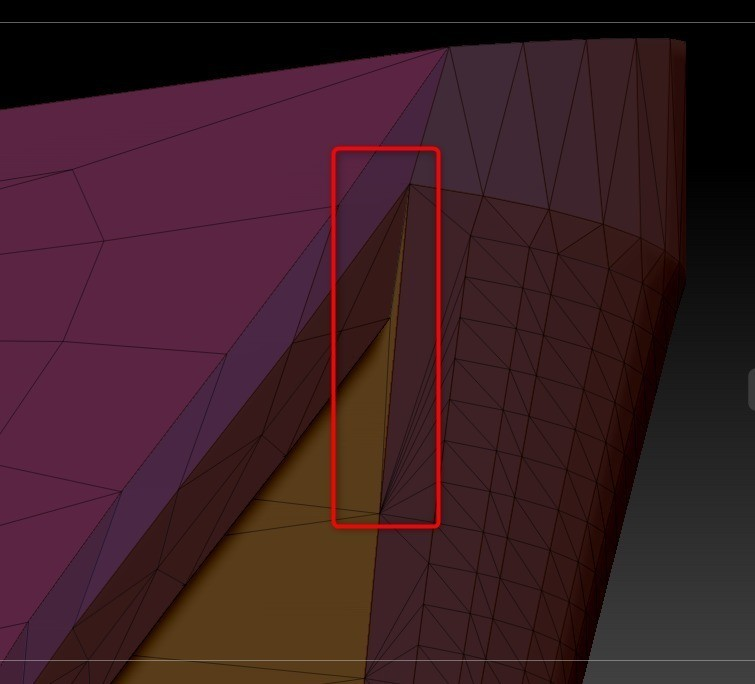
こういうこともあるから、結果がおかしいときには、ポリグループのエッジをよく見ること。ZmodelerのPolygroupsでグループ化を直すしかない。縦長の細い茶色エリアを紫化した。
また、トポロジが綺麗にならないことがある。
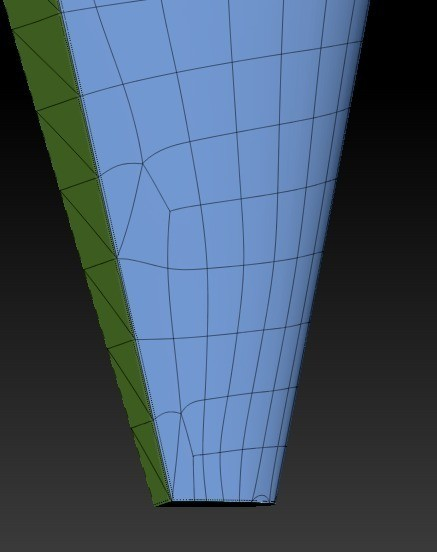
これではヒールの絞りを綺麗に作れない。そんなときにはZremesherGuideを試そう。
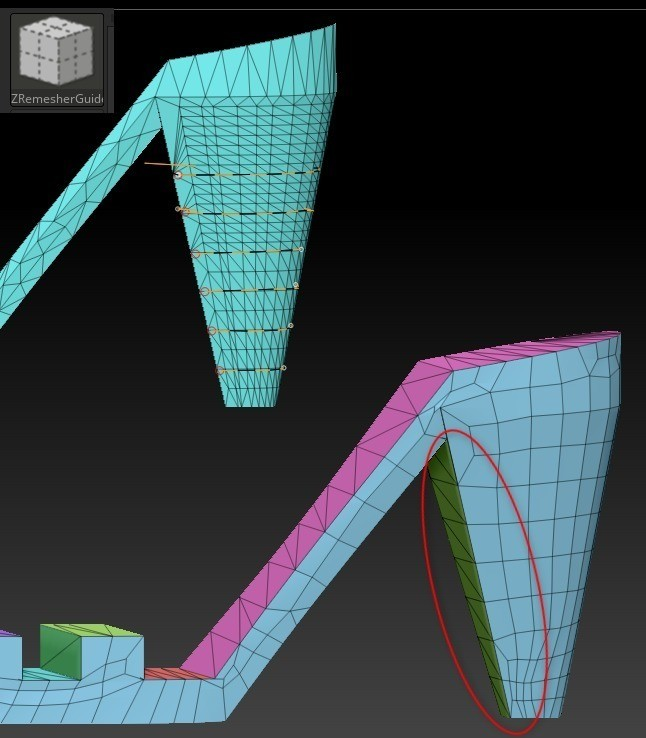
多少は修正が減る。
メッシュ修正のコツ
三角ポリゴンは、3つ目の頂点を残り2つの頂点のいずれかに溶着(Stich)すれば綺麗に消滅する。
U字形状のセミループは、Edge > Del > Edge loop partialを試すとうまくいく。
ポリゴン頂点と辺の制御は重要なので何としてもZmodelerで習得しておきたい知識。
だが、場合によっては、メッシュの修正を諦めて、その部分をZmodelerで作り直したほうが早いこともある。
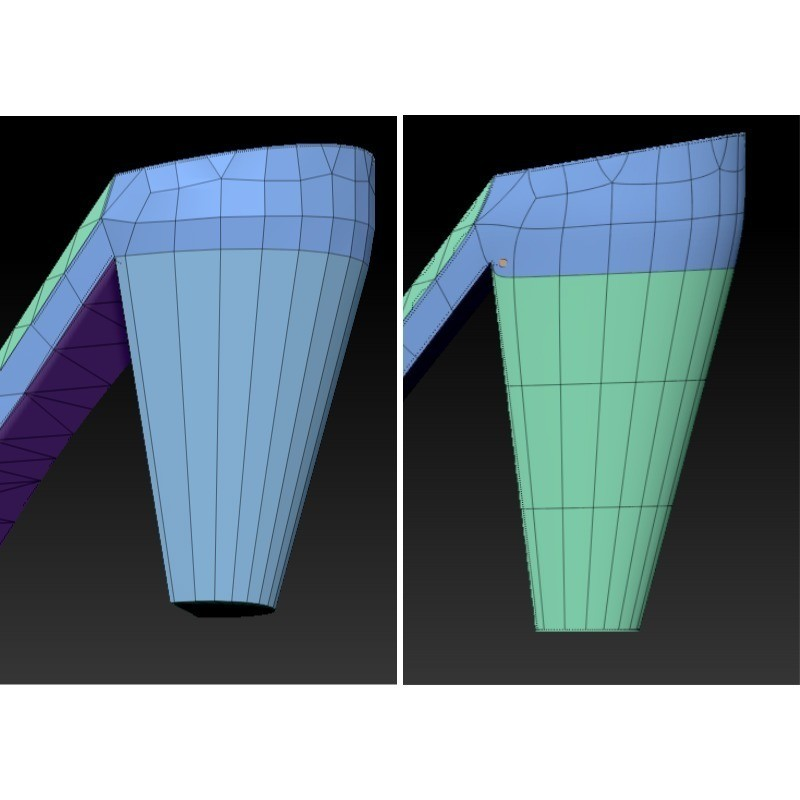
ヒール部分のポリゴンをいったん削除して、穴を埋めた後、引き出して絞る。
更に水平なエッジを2本挿入。これでEdge loop Complete操作ができる。
ポリグループの境界にクリースをかける
Tool > Geometry > Crease > Crease PGで。場合によってはZmodeler > Edge > Creaseで1本ごとにクリース制御する。
これでFusion 360で作ったハードエッジを保ったまま曲面部分をZbrushで加工できる。しかもディバイドをかけても綺麗に高密度化される。もちろんブラシ操作も可能。
ディバイドで多面になった今なら、(もし必要なら)平面部分も同様にremeshしても正しく変換されるはずだ。
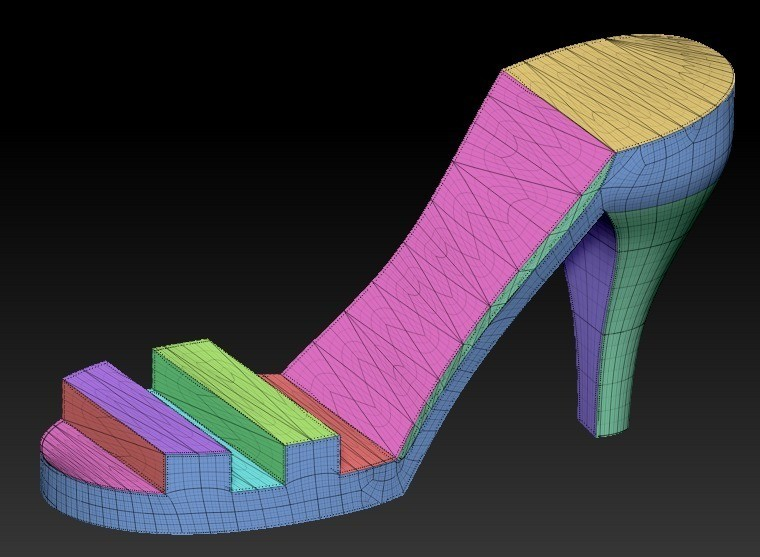
ヒールを絞って形を整えた。ダイナミックサブディブのレベル3を適用済み。
エッジは綺麗にクリースがかかっている。ヒールは滑らか。